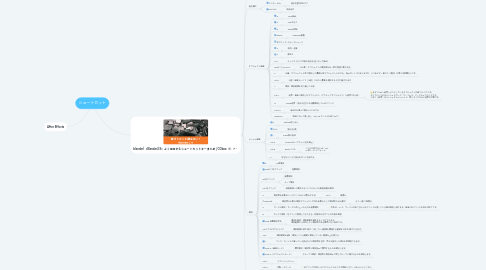
1. After Effects
2. blender(【Blender2.9】よく使用するショートカットキーまとめ | CGbox
2.1. 基本操作
2.1.1. Tab
2.1.1.1. オブジェクト⇔編集モード切替
2.1.2. Shift(⇧) A
2.1.2.1. オブジェクト追加
2.2. 視点操作
2.2.1. テンキー1/3/7
2.2.1.1. 視点切替(前/右/上)
2.2.2. Ctrl1/3/7
2.2.2.1. 視点反対
2.3. オブジェクト編集
2.3.1. G
2.3.1.1. Grab移動
2.3.2. S
2.3.2.1. Size大きさ
2.3.3. R
2.3.3.1. Rotate回転
2.3.4. Shift D
2.3.4.1. Duplicate複製
2.3.5. 右クリック>スムーズシェード
2.3.6. X
2.3.6.1. 削除・溶解
2.3.7. F
2.3.7.1. 面貼り
2.3.8. G G
2.3.8.1. エッジスライド(対象の頂点を辺に沿って移動)
2.3.9. Shift(⇧) Ctrl Alt S
2.3.9.1. せん断:オブジェクトの選択部分を一定の角度で断ち切る
2.3.10. P
2.3.10.1. 分離:オブジェクトの中で選択した要素を別オブジェクトに分ける。項目がいくつかありますが、とりあえず一番上の〔選択〕を使えば問題ないです。
2.3.11. Alt M
2.3.11.1. 分割:編集モードで〔分割〕させたい要素を選択すると切り離されます
2.3.12. Y
2.3.12.1. 選択:選択範囲を切り離して分割
2.3.13. Ctrl J
2.3.13.1. 統合:最後に選択したオブジェクト(アクティブオブジェクト)に統合されます。
2.3.13.1.1. まず1つ目に”統合しようとしているオブジェクトが違うタイプ”です。 タイプというのはメッシュやカーブ、サーフェス、アーマチュアのことです。 つまり〔統合〕はメッシュならメッシュと、同じタイプのみと統合が可能です。
2.3.14. M
2.3.14.1. Merge統合:頂点や辺などを複数選択してMをクリック
2.3.15. Ctrl+E
2.3.15.1. 細分化を選んで面を4つに分ける
2.3.16. Option+E
2.3.16.1. 法線に沿って押し出し(Ctrl+Bでベベルの後で行う)
2.4. メッシュ編集
2.4.1. E
2.4.1.1. Extrude押し出し
2.4.2. 1/2/3
2.4.2.1. 頂点/辺/面
2.4.3. I
2.4.3.1. Insert面の差込
2.4.4. Ctrl R
2.4.4.1. LoopCutループカット(辺を挿入)
2.4.5. Ctrl B
2.4.5.1. Bevelベベル
2.4.5.1.1. ベベルが効かない時:Ctrl A>全トランスフォーム
2.4.6. K
2.4.6.1. 好きなところに頂点を打って辺を作る
2.5. 選択
2.5.1. A
2.5.1.1. All全選択
2.5.2. Shift(⇧)左クリック
2.5.2.1. 複数選択
2.5.3. Alt左クリック
2.5.3.1. 複数選択
2.5.3.2. ループ選択
2.5.4. Ctrl 左クリック
2.5.4.1. 経路選択(2つ選択することでその2つの最短経路を選択)
2.5.5. H
2.5.5.1. 選択物を非表示(レンダリング時には表示される)
2.5.5.1.1. Alt H
2.5.6. /(Numpad)
2.5.6.1. 選択物のみ表示(選択オブジェクト以外を非表示にして選択物のみを操作)
2.5.6.1.1. もう一度/で再表示
2.5.7. C
2.5.7.1. サークル選択:サークル内に入ったものを複数選択
2.5.7.1.1. 方法は、”C”で、サークルが出てきたら左クリックを押している間は選択し続けます。最後に右クリックを押せば完了です。
2.5.8. B
2.5.8.1. ボックス選択:左クリック長押しでもできる。四角形を広げてその内側を選択
2.5.9. Shift 各種選択方法
2.5.9.1. 選択を解除:選択範囲を解除することができます。 選択範囲から除外したい選択物がある場合になど有効です。
2.5.10. Ctrl (プラス)/(マイナス)
2.5.10.1. 選択範囲の拡大/縮小:択している範囲を隣接する範囲まで拡大/縮小できます。
2.5.11. Ctrl I
2.5.11.1. 選択範囲を反転:選択している範囲と選択していない範囲を入れ替える
2.5.12. L
2.5.12.1. リンク:カーソルが乗っている頂点などの選択物を含む、他とは独立した部分を全選択できます。
2.5.13. Shift G〔編集モード〕
2.5.13.1. 類似選択:選択物と選択項目で類似するものを選択します。
2.5.14. Shift G〔オブジェクトモード〕
2.5.14.1. グループで選択:選択物と選択項目で同じグループに属するものを選択します。
2.5.15. Ctrl P
2.5.15.1. ペアレントメニュー
2.6. 注意
2.6.1. Ctrl A
2.6.1.1. 回転・スケール
2.6.1.1.1. モデリングが終わったオブジェクトはこれで回転とスケールを0と1にしておく。
2.6.2. Shift 数値をドラッグで変更
2.6.2.1. 少しずつ数値を変えれる
2.6.3. F2
2.6.3.1. オブジェクトの名前変更
